Διαφήμιση
Πολλοί που με γνωρίζουν μπορεί να ξέρουν ότι έχω πάντα ένα "πράγμα" για υπολογιστικά φύλλα και δεδομένα. Εδώ και χρόνια, έχω προσφέρει το περιστασιακό Άρθρο VBA Πώς μπορείτε να κάνετε τη δική σας απλή εφαρμογή με VBAΘέλετε να μάθετε πώς να κάνετε τη δική σας εφαρμογή VBA για την επίλυση προβλημάτων; Χρησιμοποιήστε αυτές τις συμβουλές για να δημιουργήσετε το δικό σας λογισμικό VBA. Διαβάστε περισσότερα με μερικές συμβουλές και κόλπα για να κάνεις τα funky πράγματα στο Excel, όπως αυτόματα αποστολή μηνυμάτων ηλεκτρονικού ταχυδρομείου από το εσωτερικό του Excel Τρόπος αποστολής μηνυμάτων ηλεκτρονικού ταχυδρομείου από υπολογιστικό φύλλο Excel χρησιμοποιώντας δέσμες ενεργειών VBAΤο πρότυπο κώδικα σας θα σας βοηθήσει να ρυθμίσετε τα αυτοματοποιημένα μηνύματα ηλεκτρονικού ταχυδρομείου από το Excel χρησιμοποιώντας το Collaboration Data Objects (CDO) και τις δέσμες ενεργειών VBA. Διαβάστε περισσότερα , εξαγωγή εργασίες από το Outlook στο Excel Πώς να εξαγάγετε τις εργασίες σας στο Outlook στο Excel με τη VBA Είτε είστε fan της Microsoft είτε όχι, ένα καλό πράγμα που μπορεί να ειπωθεί για τα προϊόντα του MS Office, τουλάχιστον, είναι πόσο εύκολο είναι να ενσωματώσετε το καθένα μεταξύ τους ... Διαβάστε περισσότερα , ή με άλλη χρήση Excel για να διαχειριστείτε τη ζωή σας Πώς να χρησιμοποιήσετε το Microsoft Excel για να διαχειριστείτε τη ζωή σαςΔεν είναι μυστικό ότι είμαι ολικός fanboy του Excel. Πολλά από αυτά προέρχονται από το γεγονός ότι μου αρέσει να γράφω VBA κώδικα, και το Excel σε συνδυασμό με VBA scripts ανοίγουν έναν ολόκληρο κόσμο των δυνατοτήτων ... Διαβάστε περισσότερα .
Ντρέπομαι να παραδεχτώ ότι μόλις πρόσφατα αποφάσισα να αρχίσω να πειραματίζομαι με το Google Spreadsheets, και αυτό που έχω ανακαλύψει είναι ότι όποια γοητεία ή δύναμη είχε το Excel πάνω από μένα λόγω των καταπληκτικών πραγμάτων που θα μπορούσατε να κάνετε με το scripting VBA, είναι εντελώς επισκιασμένο από την αμηχανία των ειδών των πράξεων που μπορείτε να κάνετε μέσα στο Google ΥΠΟΛΟΓΙΣΤΙΚΑ ΦΥΛΛΑ.
Μετά από να παίξω με τα υπολογιστικά φύλλα Google για λίγες μόνο εβδομάδες, μπορώ να συγκρατήσω τον ενθουσιασμό μου. Πολλά από τα πράγματα που έχω ανακαλύψει μπορεί κανείς να κάνει, σκοπεύω να καλύψω σε μελλοντικά άρθρα. Ωστόσο, όπως θα έλεγα μια γρήγορη προεπισκόπηση - δεδομένου ότι το λογισμικό Google Spreadsheets είναι μια ηλεκτρονική εφαρμογή - είναι πολύ πιο εύκολη η ενσωμάτωσή του με πολλά από τα ηλεκτρονικά εργαλεία και τις υπηρεσίες που χρησιμοποιείτε ήδη, όπως δεδομένα από ιστότοπους, πληροφορίες από άλλα υπολογιστικά φύλλα Google, πληροφορίες από (ή σε) ηλεκτρονικά ταχυδρομεία και μια ολόκληρη παρτίδα περισσότερο.
Ειλικρινά, αισθάνομαι σαν ένα παιδί σε ένα κατάστημα καραμελών εδώ.
6 εκπληκτικά πράγματα που μπορείτε να κάνετε με τις λειτουργίες του υπολογιστικού φύλλου Google
Στα υπολογιστικά φύλλα, υπάρχει μια ολόκληρη βιβλιοθήκη των λειτουργιών του υπολογιστικού φύλλου Google που μπορείτε να χρησιμοποιήσετε περίπλοκους τρόπους για να εκτελέσετε εντυπωσιακά κατορθώματα χειραγώγησης των δεδομένων όπως τα οποία δεν έχετε δει ποτέ πριν. Αν νομίζατε ότι η δύναμη των λειτουργιών του Excel ήταν δροσερή, δεν έχετε δει τίποτα ακόμα. Μπορείτε να επεξεργαστείτε τις λειτουργίες στα υπολογιστικά φύλλα Google σχεδόν σαν μίνι-σενάρια από μόνα τους, φτιάχνοντας ένα λειτουργήστε μέσα σε μια άλλη όσες φορές θέλετε, για να παράγετε κάποια πραγματικά δροσερή έξοδο πληροφορίες.
Θα καλύψω το πώς να το κάνω αυτό σε αυτό το άρθρο, καθώς θα δημιουργώ ευφυείς κανόνες μορφοποίησης υπό όρους, δημιουργώντας γραφήματα εξόδου και γραφήματα σε φύλλα φύλλων και πολλά άλλα.
Διασκέδαση με τις λειτουργίες του υπολογιστικού φύλλου Google
Μια μεγάλη πλειοψηφία των λειτουργιών που χρησιμοποιούνται στο Excel, μπορούν επίσης να χρησιμοποιηθούν στο υπολογιστικό φύλλο Google. Ωστόσο, υπάρχουν κάποιες λεπτές λειτουργίες που είναι εξ ολοκλήρου συγκεκριμένες από τη Google και μία από αυτές αναφέρθηκε στην πραγματικότητα από την Ann Smarty πριν από πολλά χρόνια - προσθέτοντας την τρέχουσα ώρα στο φύλλο.
Μπορείτε να το κάνετε αυτό χρησιμοποιώντας τη συνήθη λειτουργία Text (Now ()), αλλά το πρόβλημα είναι ότι ενημερώνει μόνο τον εμφανιζόμενο χρόνο όταν επεξεργάζεστε το φύλλο και όχι όποτε κάποιος βλέπει το φύλλο. Η καλύτερη εναλλακτική λύση είναι στην πραγματικότητα η λειτουργία GoogleClock ().
Αυτό δείχνει πάντα την τρέχουσα ημερομηνία και ώρα - πράγμα που είναι πραγματικά χρήσιμο για τα φύλλα όπου ο θεατής χρειάζεται γρήγορη πρόσβαση στην τρέχουσα ημερομηνία / ώρα για να συμπληρώσετε έντυπα ή να κάνετε υπολογισμούς με δεδομένα από το σεντόνι.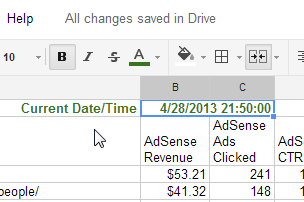
Το υπολογιστικό φύλλο παράδειγμα που πρόκειται να χρησιμοποιήσω στα παραδείγματα μου σε αυτό το άρθρο είναι αυτό που έχω εισάγει δεδομένα από το Google Adsense. Αυτό έγινε απλά εξάγοντας μια αναφορά Adsense στο CSV και εισάγοντας αυτήν σε αυτό το υπολογιστικό φύλλο Google.
Αν δεν έχετε χρησιμοποιήσει ποτέ μορφοποίηση υπό όρους, είναι πραγματικά χρήσιμη η γρήγορη επισήμανση σημαντικών πληροφοριών με μια ματιά. Μπορείτε να μεταβείτε στη δυνατότητα μορφοποίησης υπό όρους κάνοντας δεξί κλικ σε μια τιμή ή σε μια στήλη και κάνοντας κλικ στην επιλογή "Conditional Formatting".
Υπάρχουν πολλά πράγματα που μπορείτε να κάνετε εδώ, μεταξύ του ελέγχου χρώματος κειμένου ή χρώματος φόντου βάσει μιας σειράς συγκρίσεων. Σε αυτήν την περίπτωση, θέλω να εντοπίσω γρήγορα άρθρα που έχουν υψηλή αναλογία κλικ προς αριθμό εμφανίσεων και να δίνουν προσοχή σε εκείνα που έχουν πολύ χαμηλή απόδοση. Για να γίνει αυτό, έχω ρυθμίσει τη μορφοποίηση υπό όρους για να αλλάξω το φόντο σε σκούρο πράσινο όταν είναι ο αριθμός μεγαλύτερη από 4, αλλάξτε το φόντο σε ανοιχτό πράσινο όταν είναι μεταξύ 2 και 4 και κόκκινο κείμενο (κακό) όταν είναι μικρότερο από 2.
Τώρα, με μια γρήγορη ματιά, μπορώ να δω ποια άρθρα είναι αστρικές ερμηνευτές όταν πρόκειται να πάρει μια μεγάλη κλικ κλικ. Ένα άλλο πράγμα που μπορείτε να κάνετε για να κάνετε αποφάσεις με βάση πολλά κομμάτια των πολύπλοκων δεδομένων είναι να δημιουργήσετε μια εξίσωση και να την τοποθετήσετε σε μια λογική δήλωση.
Η λειτουργία "IF" σας επιτρέπει να κάνετε μια λογική σύγκριση. Σε αυτήν την περίπτωση, θα ήθελα να ελέγξω αν ο αριθμός των διαφημίσεων που επιλέχθηκαν είναι χαμηλός και το eCPM είναι υψηλό. Χρησιμοποιώ τον μέσο όρο σε κάθε στήλη ως γραμμή βάσης. Μπορείτε να κάνετε πολλαπλούς υπολογισμούς όπως αυτό και "ΚΑΙ" πολλαπλές συγκρίσεις όπως αυτό:
= IF (ΚΑΙ (C3
Αυτό βασικά ενσωματώνει μια λειτουργία "AND" μέσα σε μια λειτουργία "IF", με δύο λειτουργίες "AVERAGE" ενσωματωμένες μέσα στη λειτουργία AND. Τα δύο τελευταία μέρη της λειτουργίας "IF" σας επιτρέπουν να ορίσετε τι πρέπει να συμπληρώσετε στο πεδίο εάν οι συνθήκες είναι αληθείς ή ψευδείς. Σε αυτή την περίπτωση, χρησιμοποιώ μόνο "TRUE" ή "FALSE".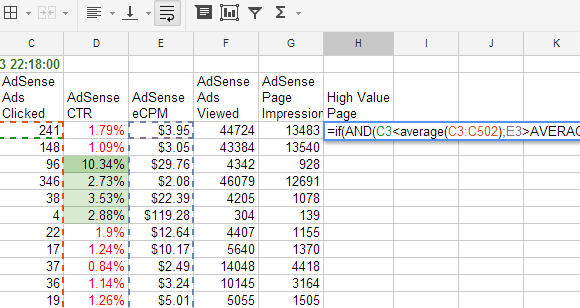
Έτσι, εδώ είναι η λειτουργία στη δράση. Όπως μπορείτε να δείτε, όταν υπάρχουν μόνο λίγες διαφημίσεις και ένα υψηλό payout, είμαι ειδοποιημένος σε αυτή τη γραμμή με ένα αποτέλεσμα "TRUE".
Τώρα μπορώ να προσπαθήσω να καταλάβω γιατί αυτά τα άρθρα έχουν μια τόσο εκπληκτική πληρωμή και προσπαθήστε να κάνετε περισσότερα από αυτά για να αυξήσετε τα έσοδα! Μπορείτε να κάνετε πολλά δροσερά πράγματα με ενσωματωμένους υπολογισμούς σε συνδυασμό με λογικές συγκρίσεις. Αλλά για πολλούς λάτρεις των υπολογιστικών φύλλων, αυτό είναι ακριβώς ποια είναι τα υπολογιστικά φύλλα, σωστά; Τι νέα?
Λοιπόν τώρα, ας προχωρήσουμε στα άλλα δροσερά πράγματα που μπορείτε να κάνετε με τα υπολογιστικά φύλλα Google.
Αναπαραγωγή με κείμενο
Κατά τη γνώμη μου, η δύναμη των υπολογιστικών φύλλων βγαίνει όταν αρχίζετε να ασχολείστε με το κείμενο. Εάν είστε εξοικειωμένοι με τον προγραμματισμό, τότε γνωρίζετε ότι μπορείτε να χρησιμοποιήσετε λειτουργίες όπως "Αριστερά", "Δεξιά" ή "Μεσαία" για να εξάγετε τμήματα των συμβολοσειρών για να τα χειριστείτε και να τα χτίσετε σε νέες χορδές. Λοιπόν, το Google Spreadsheets σας δίνει την ίδια δυνατότητα να κάνετε αυτά τα πράγματα με λειτουργίες με το ίδιο όνομα - αν και εκτελούν λίγο διαφορετικά.
Ακολουθεί ένα παράδειγμα. Το υπολογιστικό μου φύλλο περιλαμβάνει μια λίστα με τις διευθύνσεις URL για τα θέματα μου κατευθείαν από το Google Adwords, αλλά είναι μόνο μια ενότητα της διεύθυνσης URL που αρχίζει με την ημερομηνία. Αν θέλω να δημιουργήσω ένα νέο πεδίο που να περιέχει μόνο τον τίτλο, πρέπει να καταργήσω την ενότητα ημερομηνίας. Για να καθαρίσετε αυτές τις συμβολοσειρές, πρέπει να βρείτε ένα κοινό μοτίβο για να προσδιορίσετε την περιοχή που θέλετε να απομακρύνετε. Στην περίπτωσή μου, παρατήρησα ότι όλες οι ημερομηνίες έχουν τρεις πινελιές "/" σε αυτό.
Το μόνο που χρειάζεται να κάνω είναι να βρω την τρίτη κάθετο και να εξαγάγω το υπόλοιπο κείμενο μετά από αυτό το σημείο. Μπορείτε να βρείτε την πρώτη εμφάνιση οποιουδήποτε κειμένου μέσα σε άλλο κείμενο χρησιμοποιώντας τη λειτουργία FIND.
= εύρεση (εύρεση κειμένου, κειμένου, θέσης)
Έτσι, στην περίπτωσή μου, έχω τρία επίπεδα ενσωμάτωσης για να φτάσω στο τελευταίο "/" πριν μπορέσω να εξάγω το σωστό μέρος αυτής της μακριάς σειράς. Αυτό πρόκειται να πάρει funky, έτσι ακολουθήστε. Για να εξάγετε το ισχυρό μετά την πρώτη κάθετο, μπορείτε να χρησιμοποιήσετε τις λειτουργίες ΔΕΞΙΑ, LEN και FIND.
= Δεξιά (A3, len (A3) - (Εύρεση ("/", A3)))
Αυτή η λειτουργία του Υπολογιστικού φύλλου Google επιστρέφει όλο το κείμενο, αρχίζοντας από το δεξιό άκρο του κειμένου, μέχρι τη θέση της πρώτης κάθετης. Αυτό σας αφήνει μέρος της ημερομηνίας, συμπεριλαμβανομένων δύο πτερύγων, και τον τίτλο. Για να αφαιρέσετε τα τμήματα με δύο ακόμη κυκλικές διατομές, μπορείτε να ενσωματώσετε αυτή τη λειτουργία ΔΥΝΑΜΗ από μόνος του δύο φορές. Ακολουθεί μια τέτοια τρελή λειτουργία.
= Αριστερά (A5, len (A5) - (Εύρεση ("/", A5)))), )))) - (Βρείτε ("/", (Δεξιά (A5, len (A5) - (Βρείτε ("/", A5))))))), len ((δεξιά) ((A5, len (A5) - (Εύρεση ("/", A5))))) (A5) - (Εύρεση ("/", A5)))))))) - (Βρείτε ("/", A5 )))), len (δεξιά (A5, len (A5) - (Εύρεση ("/", A5))))) (A5, len (A5) - (Εύρεση ("/", A5)))))))))
Αν προσπαθήσετε να ακολουθήσετε αυτή τη λειτουργία σε όλη τη διαδρομή, είστε σχεδόν εγγυημένη για να πάρετε έναν πονοκέφαλο. Αλλά ελέγξτε το - λειτουργεί (βλ. Στήλη I).
Πώς δημιουργούσα μια άλλη λειτουργία με τη σύνδεση URL στο άρθρο; Λοιπόν, τουλάχιστον αυτό είναι ένα εύκολο έργο. Το μόνο που έπρεπε να κάνω είναι να χρησιμοποιήσω τη λειτουργία CONCAT για να κολλήσω μαζί δύο χορδές - " http://www.topsecretwriters/” και τον τίτλο από την πρώτη στήλη, συμπεριλαμβανομένων των ημερομηνιών.
= CONCAT (" http://www.topsecretwriters.com”,A3)
Πανεύκολο.
Εισαγωγή τροφοδοσίας από το Internet
Μια άλλη πολύ χρήσιμη λειτουργία που θα μπορούσε ενδεχομένως να χρησιμοποιηθεί για κάποιες πολύ δροσερές χρήσεις στο Google Spreadsheets είναι η λειτουργία IMPORTFEED. Αν σκεφτείτε τον τεράστιο όγκο πληροφοριών σε όλο το Διαδίκτυο που προσφέρονται από τις ροές δεδομένων, σκεφτείτε μόνο τι μπορείτε να κάνετε με αυτή την ευπροσάρμοστη λειτουργία.
Πώς λειτουργεί είναι αρκετά απλή. Απλά συμπληρώστε τις λεπτομέρειες τροφοδοσίας στην ίδια τη λειτουργία, που περιβάλλεται από εισαγωγικά.

Είναι καλύτερα να το κάνετε αυτό στο άνω αριστερό κελί ενός νέου φύλλου. Αυτό θα επιτρέψει όλες τις πληροφορίες να εισαχθούν καθαρά σε αυτό το φύλλο.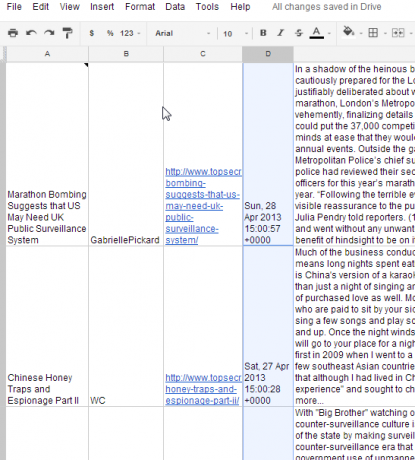
Ανάλογα με αυτά που περιλαμβάνονται στη ροή, θα μπορούσατε να εκτελέσετε δυναμικά υπολογισμούς στις πληροφορίες σε επιπλέον στήλες χρησιμοποιώντας άλλες λειτουργίες διασκέδασης που έχετε ανακαλύψει. Ίσως η απογραφή των Η.Π.Α. προσφέρει μια δημογραφική ροή; Ίσως μπορείτε να πάρετε μια τροφή αποθεμάτων με τα πιο πρόσφατα δεδομένα για τα κορυφαία αποθέματα σας - και να έχετε το υπολογιστικό φύλλο σας να πραγματοποιεί αυτόματα υπολογισμούς σε αυτά.
Οι δυνατότητες είναι απεριόριστες - και πολύ πιο γρήγορες και ευκολότερες από ό, τι αν προσπαθούσατε να κάνετε το ίδιο πράγμα στο Excel.
Έχετε ονειρευτεί τις δικές σας δημιουργικές χρήσεις για το υπολογιστικό φύλλο Google; Τι είδους πληροφορίες εισάγετε από το Διαδίκτυο; Τι άλλο θα θέλατε να δείτε να κάνουμε με τα υπολογιστικά φύλλα Google εδώ στο MUO; Μοιραστείτε τις σκέψεις και τα σχόλιά σας στην παρακάτω ενότητα σχολίων!
Image Credit:Στυλό και μεγεθυντικό φακό μέσω Shutterstock
Ο Ryan έχει πτυχίο BSc στην Ηλεκτρολογία. Έχει εργαστεί 13 χρόνια στον τομέα της αυτοματοποίησης, 5 χρόνια στον τομέα της πληροφορικής και τώρα είναι μηχανικός εφαρμογών. Ένας πρώην διευθυντής διαχείρισης του MakeUseOf, μίλησε σε εθνικά συνέδρια για την οπτικοποίηση δεδομένων και παρουσιάστηκε στην εθνική τηλεόραση και το ραδιόφωνο.